Mitarbeiter einladen oder fix zuordnen
Interne Teilnehmer / Mitarbeiter können Sie entweder:
- Im Register "Teilnehmer" in der Gruppe "Interne Teilnehmer" einladen oder fix zuordnen. Öffnen Sie dazu mit der rechten Maustaste das Kontextmenü oder verwenden Sie die Schaltflächen am rechten Rand.
- Oder Sie geben im Feld "Teilnehmer" einfach den Namen des Mitarbeiters ein (Mitarbeiter werden fett dargestellt) und wählen diesen mit einem Klick oder der Enter-Taste aus. Dann wird dieser Mitarbeiter automatisch eingeladen.
Mitarbeiter fix zuordnen:
Wenn Sie möchten, dass ein Mitarbeiter in jedem Fall an dem Termin teilnimmt, klicken Sie auf die Schaltfläche "Mitarbeiter fix zuordnen":
Im Unterschied zu einer Einladung zu einem Termin, wird in diesem Fall beim Mitarbeiter der Termin fix eingetragen und keine Bestätigung abgewartet. Der Mitarbeiter kann den Termin aber trotzdem absagen.
Interner Teilnehmer / Mitarbeiter einladen:
Mitarbeiter, die Sie einladen, erhalten innerhalb von Consolidate die Termindaten und entscheiden dann, ob sie an diesem Termin teilnehmen können oder nicht und senden eine entsprechende Antwort.
Um Mitarbeiter zu dem Termin einzuladen, klicken Sie auf die Schaltfläche "Mitarbeiter einladen":
Consolidate öffnet das Fenster "Mitarbeiter einladen" und zeigt Ihnen eine Liste der Mitarbeiter an.
Wählen Sie aus der Liste die gewünschten internen Teilnehmer / Mitarbeiter und bestätigen Sie den Dialog mit "Einladen".
Speichern Sie den Termin ebenfalls.
Interner Teilnehmer / Mitarbeiter sagt Termin zu:
Der eingeladene Mitarbeiter erhält die Information über die Einladung zu diesem Termin nun im Eingang.
In der Spalte "Info" und in der Aktivität selbst findet er noch einmal den Hinweis, dass er zu diesem Termin eingeladen wurde.
Wurde ein Mitarbeiter eingeladen wird im Register "Teilnehmer" neben dem Mitarbeiter-Icon ein rotes Fragezeichen angezeigt.
Der Mitarbeiter hat nun mehrere Möglichkeiten den Termin zu zusagen:
- Er kann einfach auf den Button "Zusagen" im grauen Bereich klicken.
- Oder er öffnet das Register "Teilnehmer" und wählt bei seinem Namen im Kontextmenü (rechte Maustaste) die Funktion "Teilnahme bestätigen".
- Oder er verwendet die Symbole am rechten Rand im Register "Teilnehmer". (Mit Hilfe der Tooltips ist erkennbar, welches Symbol welche Funktion hat).
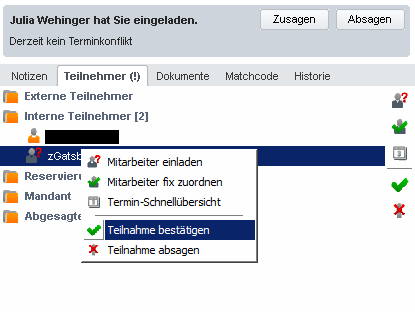
Hat der Mitarbeiter die Einladung bestätigt, erhalten Sie diese Meldung im Eingang. Sie sehen mit Hilfe des grünen Hakens sofort, dass der Mitarbeiter zugesagt hat. In der Spalte "Info", finden Sie die nötigen Informationen.
Ebenfalls sehen Sie in der Aktivität im Register "Teilnehmer", dass der Mitarbeiter zugesagt hat.
Das rote Fragezeichen beim Mitarbeiter-Icon wurde durch einen Haken ersetzt.
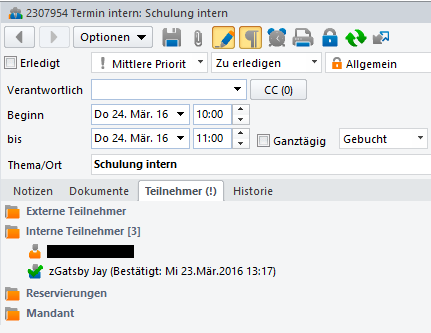
Teilnehmer sagt Termin ab:
Der Mitarbeiter hat mehrere Möglichkeiten den Termin abzusagen:
- Er kann einfach auf den Button "Absagen" im grauen Bereich klicken.
- Oder er öffnet das Register "Teilnehmer" und wählt bei seinem Namen im Kontextmenü (rechte Maustaste) die Funktion "Teilnahme absagen".
- Oder er verwendet die Symbole am rechten Rand im Register "Teilnehmer". (Mit Hilfe der Tooltips ist erkennbar, welches Symbol welche Funktion hat).
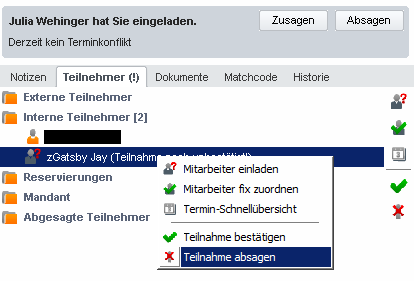
anschließend kann der Mitarbeiter noch einen Grund für seine Absage eintragen.
Wenn der Mitarbeiter den Termin abgesagt hat, erhalten Sie auch diese Meldung im Eingang.
Die Absage erkennen Sie sofort mit Hilfe des roten X.
In der Spalte "Info" sehen Sie, (falls vorhanden) den Absagegrund, welcher der Mitarbeiter eingetragen hat.
Sie können auch jederzeit in der Historie einsehen, welche Mitarbeiter zu- oder abgesagt haben und was der Grund dafür war.
Der Mitarbeiter wird automatisch im Register "Teilnehmer" zu "Abgesagte Teilnehmer" verschoben.
"Abgesagte Teilnehmer" in Terminen:
Sagt ein interner Teilnehmer einen Termin ab (egal ob dieser eingeladen oder fix zugeordnet wurde), wird dieser unter "Abgesagte Teilnehmer" angezeigt.
Ebenfalls sehen Sie an welchem Tag und zu welcher Uhrzeit der Teilnehmer abgesagt hat.
Sie können den Teilnehmer über das Kontextmenü (rechte Maustaste) oder die Symbole am rechten Rand neu für den Termin einladen oder gleich fix zuordnen.
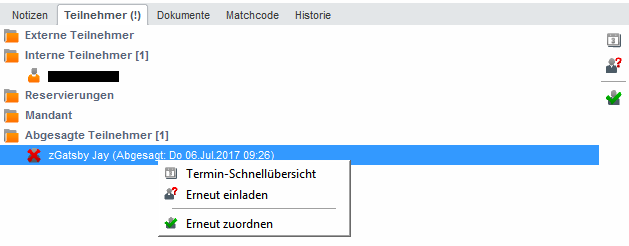
Der Mitarbeiter wird dann wieder zu den "Internen Teilnehmer" verschoben und erneut über seine Termin-Einladung/-Zuordnung informiert.